win7窗口大小怎么设置?win7窗口大小设置教程
win7窗口大小怎么设置-win7窗口大小设置教程?
win7的窗口就是我们使用系统时经常看到的一个接口。若视窗不符合个人习惯的话,极有可能影响使用者的正常使用经验。这个时候我们可以在个性化的设置中自行改变窗口的大小,下面就一起来看看吧。
win7窗口大小设置教程
1、首先右键桌面空白处,选择“个性化”
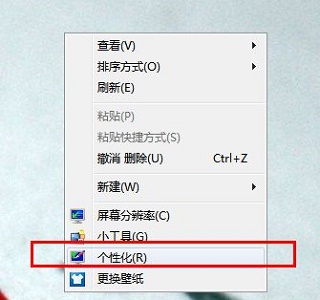
2、点击左下角的“显示”
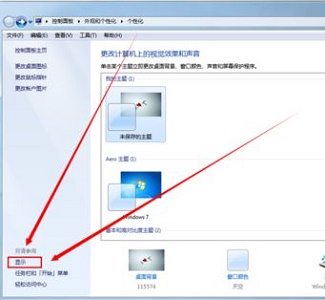
3、然后在图示位置设置3中窗口大小。
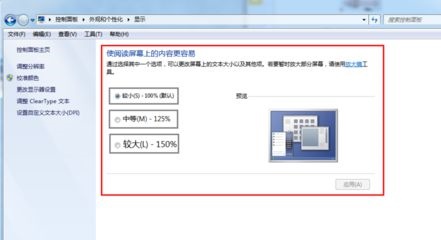
4、点击“应用”,根据提示注销就可以保存了。
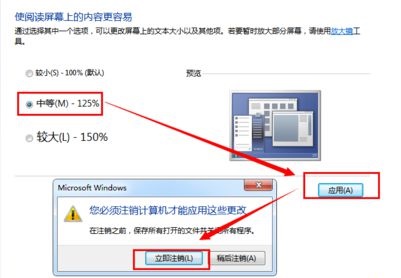
5、如果这三种规格无法满足用户,可以点击左边的“设置自定义文本大小”
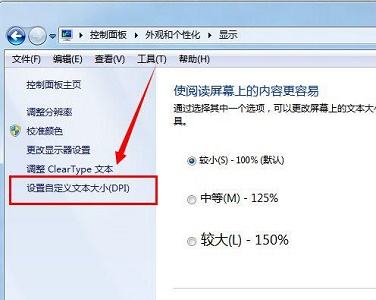
6、勾选下方的图示选项,点击“确定”
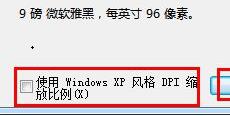
7、然后我们就能看见多了一个自定义的窗口大小设置,点击“应用”就可以保存了。
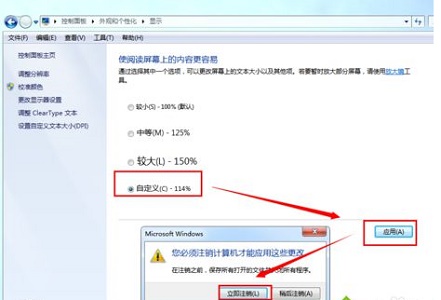
以上就是win7窗口大小设置教程了,觉得现在窗口不习惯的朋友可以马上去修改自己需要的窗口大小了。
热门教程
Win10视频不显示缩略图怎么办?
2笔记本Win7系统屏幕变小两侧有黑边怎么解决?
3Win11安卓子系统安装失败
4Win7旗舰版COM Surrogate已经停止工作如何解决?
5Win10总提示已重置应用默认设置怎么解决?
6Win10如何强制删除流氓软件?Win10电脑流氓软件怎么彻底清除?
7Windows11打印机驱动怎么安装?Windows11打印机驱动安装方法分享
8Win7电脑字体怎么改回默认字体?Win7改回默认字体方法?
9Win11开始菜单怎么样设置在左下角?Win11开始菜单移至左下角步骤
10Win11怎么打开注册表 Win11系统注册表的打开方法介绍
装机必备 更多+
重装教程
大家都在看
电脑教程专题 更多+
